안녕하세요! 엑셀을 통해 데이터 관리와 분석의 새로운 세계로 들어가 보시기 바랍니다. 이 가이드는 엑셀 설치부터 서식 활용까지의 모든 과정을 안내해 드립니다.
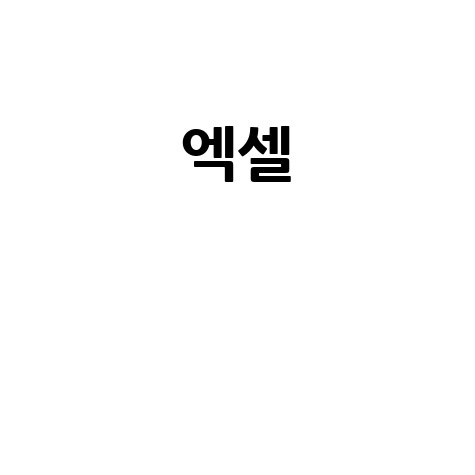
엑셀 설치하기
엑셀을 사용하기 위해서는 먼저 설치가 필요합니다. Microsoft 365 구독을 통해 엑셀을 포함한 오피스 프로그램을 이용할 수 있습니다. Microsoft 공식 웹사이트에 접속하여 구독 플랜을 선택한 후, 설치 파일을 다운로드하여 실행하면 됩니다. 설치 과정은 직관적이므로 큰 어려움 없이 진행할 수 있습니다. 설치가 완료되면 시작 메뉴에서 ‘Excel’을 검색하여 실행하거나 바탕화면에 생성된 바로가기 아이콘을 클릭하여 엑셀을 시작할 수 있습니다.
엑셀 기본 인터페이스 이해하기
엑셀을 실행하면 다양한 요소로 구성된 인터페이스가 나타납니다. 이 요소들을 이해하면 엑셀 사용이 훨씬 수월해집니다.
- 리본 메뉴: 화면 상단에 위치하며, ‘파일’, ‘홈’, ‘삽입’, ‘페이지 레이아웃’ 등의 탭으로 구성되어 있습니다. 각 탭을 클릭하면 관련 도구들이 나타납니다.
- 워크시트: 데이터를 입력하고 작업하는 공간으로, 여러 개의 워크시트를 추가하여 다양한 데이터를 관리할 수 있습니다.
- 셀: 워크시트를 구성하는 가장 작은 단위로, 행과 열이 만나는 지점입니다. 각 셀은 고유한 주소를 가집니다.
- 수식 입력줄: 선택된 셀의 내용이나 수식을 표시하고 편집하는 공간입니다.
데이터 입력 및 편집의 기초
엑셀의 핵심은 데이터 입력입니다. 셀을 클릭하고 원하는 내용을 입력하면 됩니다. 엔터 키를 누르면 다음 셀로 이동하고, 탭 키를 누르면 오른쪽 셀로 이동합니다. 오타가 발생했을 경우, 해당 셀을 더블클릭하거나 수식 입력줄을 이용하여 수정할 수 있습니다. 여러 셀에 동일한 내용을 입력하고 싶을 때는 첫 셀에 내용을 입력한 후 채우기 핸들을 드래그하여 복사할 수 있습니다.
서식 활용하기
엑셀의 강력한 기능 중 하나는 서식입니다. 데이터를 보기 좋게 만들고 중요한 정보를 강조하여 이해도를 높일 수 있습니다.
- 글꼴 및 크기: ‘홈’ 탭에서 글꼴 종류, 크기, 색상 등을 변경하여 가독성을 높일 수 있습니다.
- 정렬: 텍스트나 숫자를 왼쪽, 가운데, 오른쪽으로 정렬하여 깔끔하게 정리할 수 있습니다.
- 테두리 및 채우기: 셀에 테두리를 추가하거나 배경색을 채워 데이터를 구분하고 강조할 수 있습니다.
- 셀 병합 및 가운데 맞춤: 여러 셀을 하나로 합치고 내용을 가운데 정렬하여 제목이나 요약 정보를 보기 좋게 만들 수 있습니다.
- 표 서식: ‘홈’ 탭의 ‘표 서식’ 기능을 활용하면 클릭 한 번으로 전문적인 디자인의 표를 만들 수 있습니다.
- 조건부 서식: 특정 조건에 맞는 셀에 자동으로 서식을 적용하는 기능으로, 데이터 분석에 매우 유용합니다.
실전 팁: 단축키와 유용한 기능
엑셀 작업을 더욱 빠르고 효율적으로 만들어 줄 몇 가지 팁을 알려드립니다.
- Ctrl + C: 복사
- Ctrl + V: 붙여넣기
- Ctrl + X: 잘라내기
- Ctrl + Z: 실행 취소
- Ctrl + Y: 다시 실행
- Ctrl + S: 저장
- F2: 셀 편집
- Ctrl + 방향키: 데이터가 있는 마지막 셀로 이동
- Ctrl + Shift + 방향키: 데이터가 있는 영역 전체 선택
- 필터 기능: 원하는 조건의 데이터만 추출하여 볼 수 있습니다.
- 정렬 기능: 데이터를 오름차순 또는 내림차순으로 정렬하여 분석하기 쉽게 만듭니다.
마무리하며
엑셀은 배우면 배울수록 그 활용도가 무궁무진한 도구입니다. 오늘 알려드린 내용은 엑셀의 기본적인 기능들이지만, 이 기초를 탄탄히 다진다면 앞으로 더 복잡하고 전문적인 기능들을 익히는 데 큰 도움이 될 것입니다. 꾸준히 연습하고 다양한 기능을 직접 활용해보면서 엑셀과 친해지세요. 여러분의 업무 효율을 높이고 데이터 분석 능력을 향상시키는 데 엑셀이 든든한 조력자가 되어줄 것입니다.
자주 묻는 질문
엑셀을 처음 사용하는데, 어떤 기능부터 익혀야 하나요?
기본적인 데이터 입력과 서식 설정, 그리고 자주 사용하는 단축키를 익히는 것이 좋습니다.
엑셀에서 데이터 분석을 어떻게 시작하나요?
기본적인 수식과 함수 사용법을 익힌 후, 피벗 테이블과 조건부 서식 기능을 활용해 보세요.
📌참고 하면 좋은 글
- 한국보건복지 인재 원 의무교육의 중요성
- 부산 동구청 공공근로 홈페이지 신청방법 | 노인 중장년 일자리 | 알바 교차로 벼룩시장
- 담양군 일자리 구인구직 사이트(공공근로, 알바, 고용센터)
- 카카오뱅크 고객센터 이용 가이드
- 거창군 일자리 구인구직 사이트(공공근로, 알바, 고용센터)
Contents